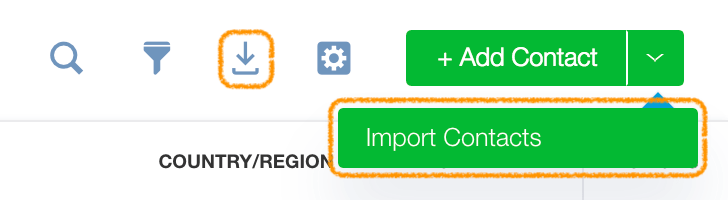Ativando consentimento de aceitação (GDPR)
A plataforma Glue Up permite que você forneça a seus usuários a capacidade de aceitar a política de privacidade e os termos de uso de sua organização. O consentimento de aceitação é oferecido para fluxos de registro de conta, registro de evento, inscrição de membro e assinaturas de e-mails. Isso também permite que sua organização cumpra o Regulamento Geral de Proteção de Dados (GDPR) da União Européia.
Ativando consentimento de aceitação
Na seção Preferências de consentimento de Configurações da conta, você pode ativar, desativar e fazer alterações nas configurações de consentimento opt-in da sua organização.
Para fazer alterações nas configurações de consentimento da sua organização, clique no ícone de engrenagem ⚙️ localizado na barra de navegação superior da plataforma para abrir o menu suspenso Configurações da organização. Na coluna Configurações da conta, selecione Preferências de consentimento.

Na seção Preferências de consentimento, determine se quer ativar o consentimento de aceitação para os termos da sua organização.
Quando ativadas, as caixas de seleção para aceitar os termos de sua organização aparecerão, respectivamente, durante os fluxos de registro da conta, inscrição de evento, inscrição de associação e inscrição de assinatura de e-mail.
Depois de adicionar os links apropriados para a política de privacidade e os termos de uso de sua organização, os hiperlinks serão adicionados ao texto de aceitação. Você pode incluir um texto de descrição adicional para fornecer uma explicação mais completa dos termos de sua organização. Escolha uma data que forneça tempo suficiente para notificar (e lembrar) os usuários de que sua organização irá aderir ao GDPR. Quando você ativa o consentimento opt-in, todas as assinaturas serão marcadas com uma tag Opt-in por padrão e só estarão disponíveis para usuários que optaram por participar. Os assinantes que fazem parte das listas de inscrição opt-in, mas não optaram, não vão mais receber as respectivas assinaturas de e-mails.

Importando contatos que já deram consentimento
Depois de ativar o consentimento opt-in, você pode importar uma lista de contatos que anteriormente forneceram consentimento à sua organização.
Para fazer upload de uma lista desses contatos, exporte quaisquer listas de contatos necessárias de seu banco de dados CRM clicando no ícone de exportação de acesso rápido na tela principal da seção Contatos do módulo de contatos e certifique-se de que o campo Opt-in de termos esteja incluído na lista de Campos.
Depois de fazer o download do arquivo Excel, insira o status “Sim” ou “Não” na coluna Termos de aceitação de cada contato.
Dica: Se você deseja atualizar apenas os campos de Aceitação dos Termos para contatos existentes na plataforma, certifique-se de importar apenas os elementos básicos para cada contato: Nome, Sobrenome, Email e Aceitação dos Termos.

Depois de concluído, clique no ícone de seta para baixo no botão + Adicionar contato localizado na seção Contatos do módulo Contatos CRM, selecione Importar contatos e carregue a mesma planilha do Excel de volta para a plataforma.
Na página seguinte, certifique-se de que a opção Contém cabeçalhos esteja selecionada e clique no botão Selecionar cabeçalhos para continuar. Verifique também se todas as colunas em sua planilha Excel correspondam aos campos de Contatos do CRM. Na área Opções de importação de dados, selecione a opção Substituir quaisquer dados relacionados. Você pode então concluir o processo clicando no botão Concluir importação.

Adicionando texto de descrição personalizado
Você também pode escolher se quer adicionar um texto de descrição personalizado para a inscrição de eventos, inscrição de membros e assinaturas de e-mails. Clique no botão + Adicionar descrição personalizada para adicionar um texto para um fluxo específico.

Você pode personalizar até 3 fluxos de consentimentos específicos, incluindo para eventos, assinaturas e associações.

Habilitando consentimento opt-in para fluxos de trabalho específicos
Importante: O consentimento de aceitação deve primeiro ser ativado na seção Preferências de consentimento das Configurações da conta. Quando o consentimento de aceitação é ativado, as caixas de seleção para aceitar os termos de sua organização aparecem durante o registro da conta, inscrição de evento, inscrição de associação e assinaturas de e-mails.
Eventos Individuais:
Ao configurar um evento, você pode ativar ou desativar o consentimento de aceitação para quem comprar ingressos no módulo Eventos > subseção Configurações gerais > Configurações do evento.

Assinaturas individuais:
Quando você adiciona ou edita uma lista de assinaturas de e-mails na seção Assinaturas do módulo Campanhas, você pode ativar ou desativar o consentimento para todos os assinantes. Se um usuário já estiver inscrito em uma assinatura que exigirá consentimento de aceitação, ele deverá ir em sua respectiva página de gerenciamento de assinatura para aceitar os termos de sua organização, e assim voltar a receber os e-mails.

Inscrição de membros:
Quando o consentimento de aceitação é ativado, todos as inscrições para associações e fluxos relacionados irão conter uma caixa de seleção que exige consentimento de aceitação para os termos de sua organização.

Acompanhando o consentimento opt-in
Ao enviar campanhas
Ao selecionar destinatários de campanhas por e-mail, no módulo Campanhas, as opções de seleção de destinatário são classificadas de acordo com a categoria. Na seção de contatos, você pode selecionar todos os assinantes com termos opt-in, todos os membros do comitê com termos opt-in, todos os assinantes sem termos opt-in ou todos os comitês sem termos opt-in. Qualquer seleção de lista de assinaturas com a etiqueta Opt-in significa que a assinatura requer consentimento de opt-in de um usuário antes que possam receber a assinatura de e-mail. Isso significa que se você selecionar destinatários de uma assinatura que exija consentimento de adesão, sua campanha irá apenas para os destinatários que optaram anteriormente. Essas condições também se aplicam a listas de comitês e seleções de membros de comitês. Adicione uma tag de mesclagem (Link da Central de Assinaturas) para coletar o consentimento dos destinatários. Este link de tag de mesclagem direcionará os usuários ao Centro de assinaturas MyGlue Up para gerenciar suas assinaturas. Também é recomendável enviar uma segunda campanha para lembrar seus usuários de aderir.

Acompanhando o consentimento opt-in nos perfis de Contatos
Quando você insere um perfil de contato no módulo Contatos CRM, pode determinar se um contato optou ou não pelos termos de sua organização se uma tag Opt-in estiver localizada no canto superior esquerdo ao lado do nome do contato. Além disso, você pode ver rapidamente quem optou pelos termos de sua organização adicionando uma coluna à tabela principal na seção Contatos.
Dica: você pode ver as datas de aceitação e/ou exclusão na aba Assinaturas e Comitês do perfil do CRM.